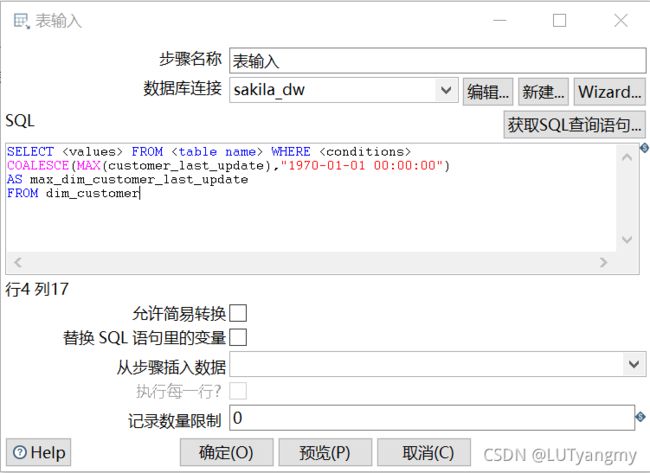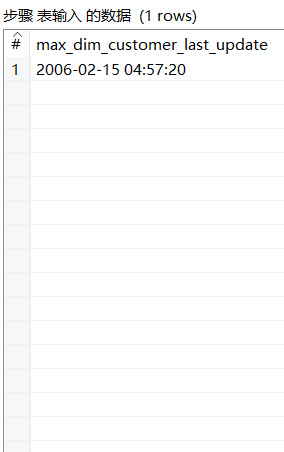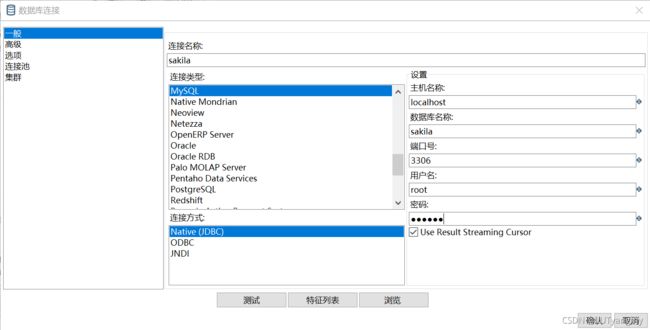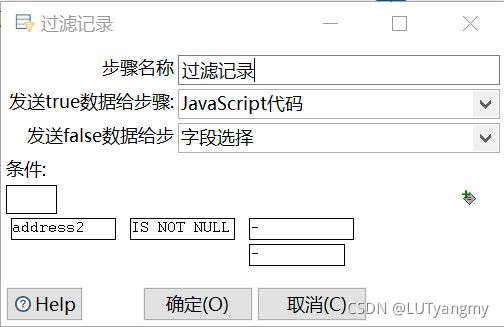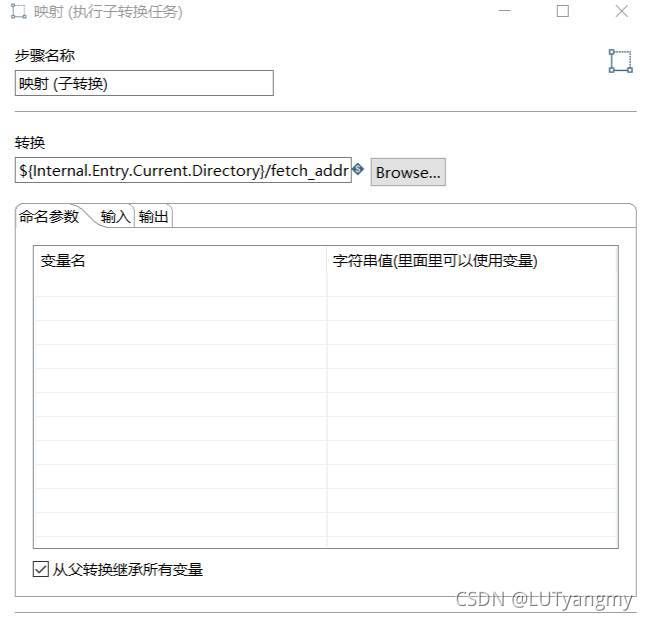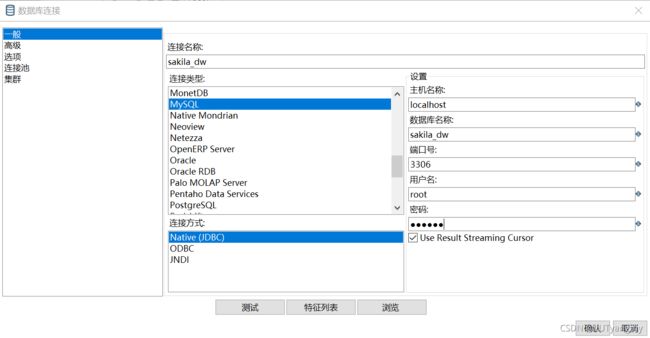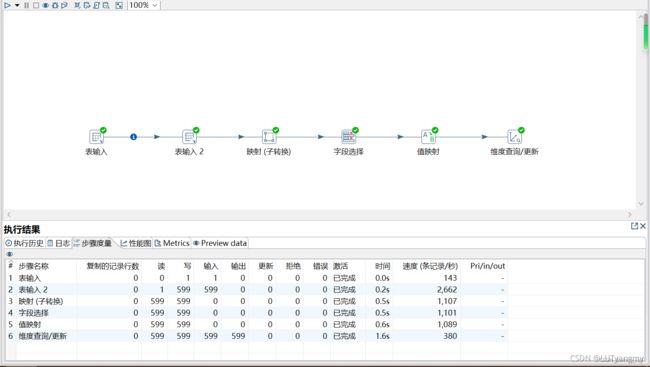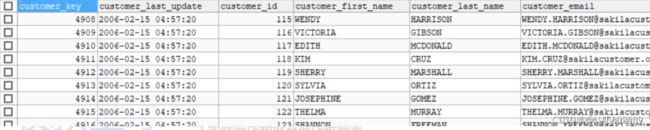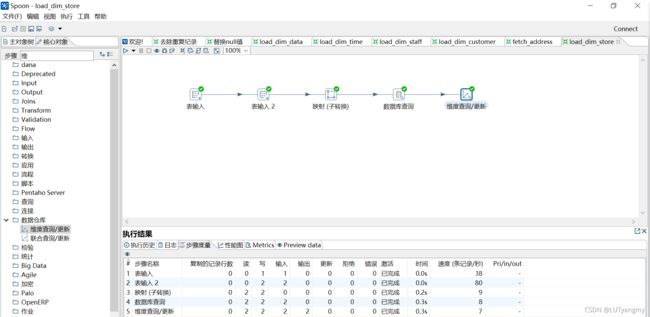第八章 综合案例——构建DVD租赁商店数据仓库②
8.3.5加载用户数据至用户维度表
1.打开Kettle工具
打开Kettle工具,创建一个转换load_dim_customer,并添加表输入,映射(子转换),字段映射,值映射,维度查询/更新等控件。 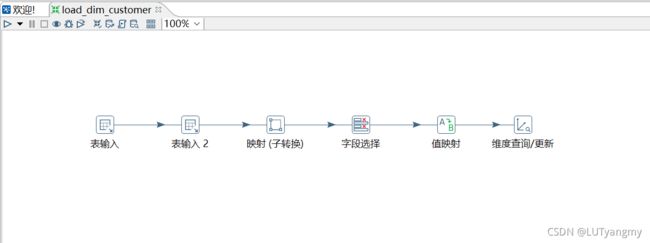
2.配置表输入控件
双击“表输入”控件,进入“表输入”配置界面,单击【新建】按钮,配置数据库连接,配置完成后单击【确认】按钮。 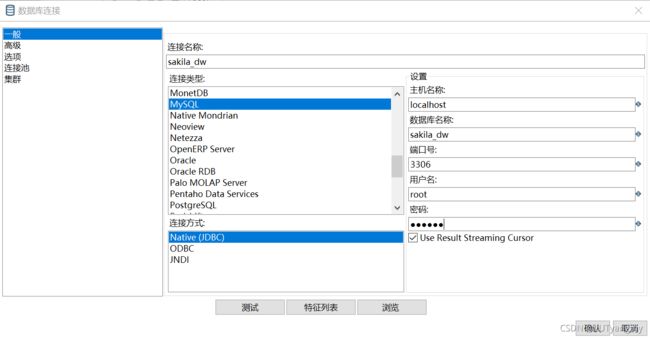
在SQL框中编写用于获取字段customer_last_update中的最大值,将该值替换为”1970-01-01 00:00:00”并赋值给临时字段max_dim_customer_last_update。
单击“预览”按钮,查看临时字段max_dim_customer_last_update是否将默认值设置为“1970-01-01 00:00:00”。
3.配置表输入2控件
双击“表输入2”控件,进入“表输入”配置界面,单击【新建】按钮,配置数据库连接,配置完成后单击【确认】按钮。 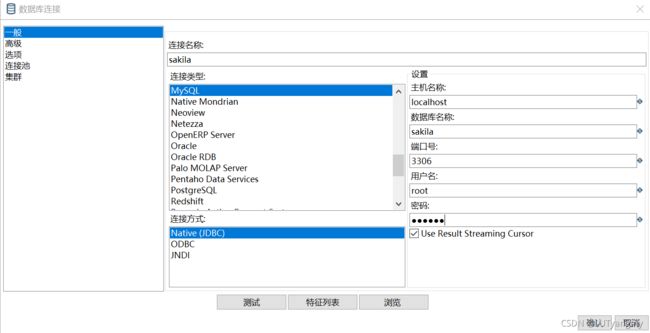
在SQL框中编写SQL语句,用于获取数据库sakila中数据表customer中的最新数据。 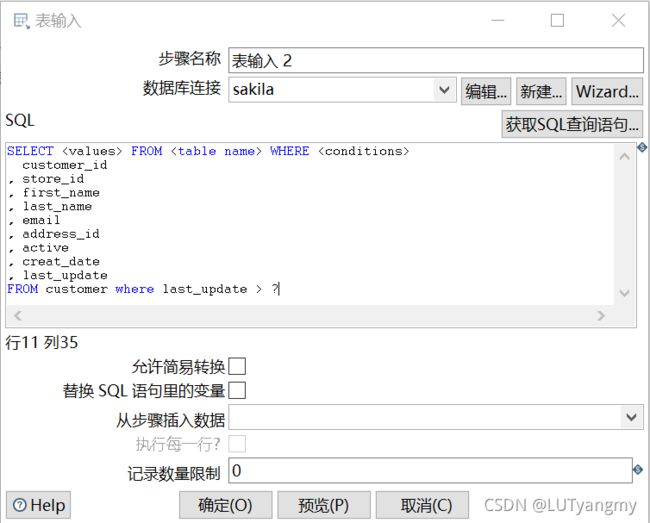
4.使用Kettle工具,创建一个转换fetch_address
使用Kettle工具,创建一个转换fetch_address(该转换为转换load_dim_customer的子转换),并添加映射输入规范控件、数据库查询控件、过滤记录控件、JavaScript代码控件、字段选择控件。 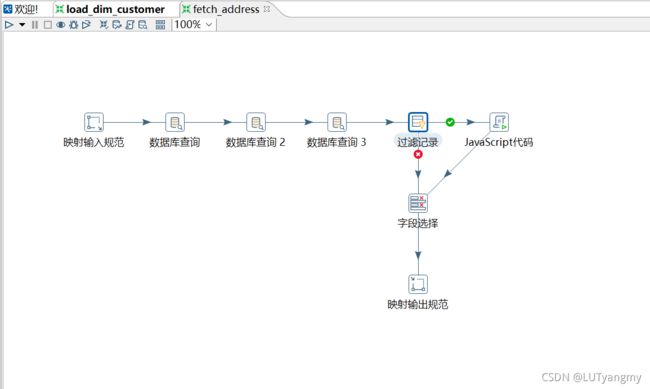
5.配置映射输入规范控件
6.配置数据库查询控件
单击【新建】按钮,配置数据库连接,配置完成后单击【确认】按钮。
 单击名右侧的【浏览】按钮,添加数据表address;在“查询所需的关键字”框中,添加查询所需的关键字字段address_id,由于该字段是唯一的,因此可作为数据表address中数据和映射输入规范控件流中数据的比较条件;在“查询表返回的值”框中,添加查询表返回的值。
单击名右侧的【浏览】按钮,添加数据表address;在“查询所需的关键字”框中,添加查询所需的关键字字段address_id,由于该字段是唯一的,因此可作为数据表address中数据和映射输入规范控件流中数据的比较条件;在“查询表返回的值”框中,添加查询表返回的值。 
7.配置数据库查询2控件
双击“数据库查询2”控件,进入“数据库查询”界面,单击【新建】按钮,配置数据库连接,配置完成后单击【确认】按钮。 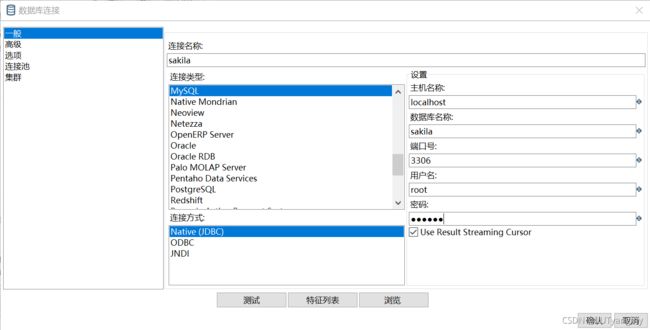
单击表名处的【浏览】按钮,添加数据表city;在“查询所需的关键字”框中,添加查询所需的关键字字段city_id,作为数据表city中数据和数据库查询2控件流中数据相比较的条件;在“查询表返回的值”框中,添加查询表返回的值。
8.配置数据库查询3控件
双击“数据库查询3”控件,进入“数据库查询”配置界面,单击【新建】按钮,配置数据库连接,配置完成后单击【确认】按钮。
单击表名处的【浏览】按钮,添加数据表country;在“查询所需的关键字”框中,添加查询所需的关键字字段country_id,用于指定字段流与表字段的数据进行比较的比较条件;在“查询表返回的值”框中,添加查询表返回的值。 
9.配置过滤记录控件
双击“过滤记录”控件,进入“过滤记录”配置界面,在“条件”处设置过滤的条件,对有第二个地址的用户进行过滤操作;单击左边“
10.配置JavaScript代码控件
双击“JavaScript代码”控件,进入“JavaScript代码”配置界面,勾选“兼容模式?”处的复选框,使得JavaScript代码控件的兼容性更强;在Java Script代码框中编写代码。 
11.配置字段选择控件
双击“字段选择”控件,进入“选择/改名值”界面,在“元数据”选项卡的“移除”处添加要移除的字段。 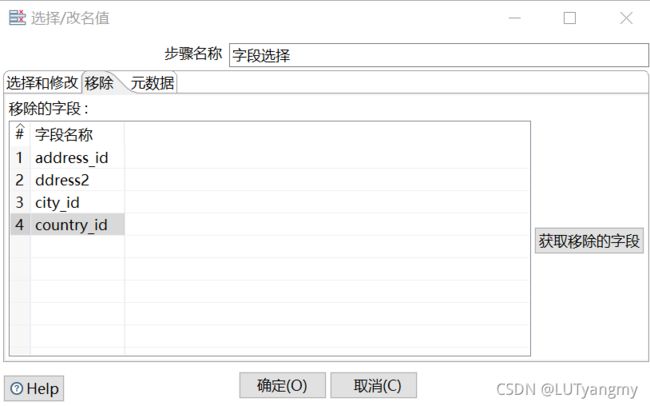
12.配置映射控件
双击“映射”控件,进入“映射”界面,单击“转换”选项卡处的【Browser】按钮,选择添加转换fetch_address,用于获取用户的地址信息。
13.配置字段选择控件
双击“字段选择”控件,进入“选择/改名值”界面,在“元数据”选项卡的“需要改变元数据的字段”处添加字段active,由于数据表customer中字段active的类型为tinyint,因此需要将字段active的类型改为String,与维度表dim_customer中字段customer_active的类型相对应。 
14.配置值映射控件
双击“值映射”控件,进入“值映射”界面,在“使用的字段名”处的下拉框选择字段active;在“字段值”框中,添加源值和目标值,由于数据表customer中字段active的值为1和0,对应的是Y和N,这里将Y替换成Yes,将N替换成No。
15.配置维度查询/更新控件
单击【新建】按钮,配置数据库连接,配置完成后单击【确认】按钮。
单击目标表右侧的【浏览】按钮,选择输出的目标表,即维度表dim_customer;在“关键字”选项卡处添加关键字字段customer_id,用于指定维度表字段和流字段的比较条件;在“字段”选项卡处添加查询/更新字段;在“代理关键字段”处的下拉框中选择customer_key为代理关键字段,并指定“创建代理键”是使用自增字段;在“Version字段”处的下拉框中选择customer_version_number;在“Stream日期字段”处的下拉框中选择last_update;在“开始日期字段”处的下拉框中选择customer_valid_from;在“截止日期字段”处的下拉框中选择customer_valid_through。 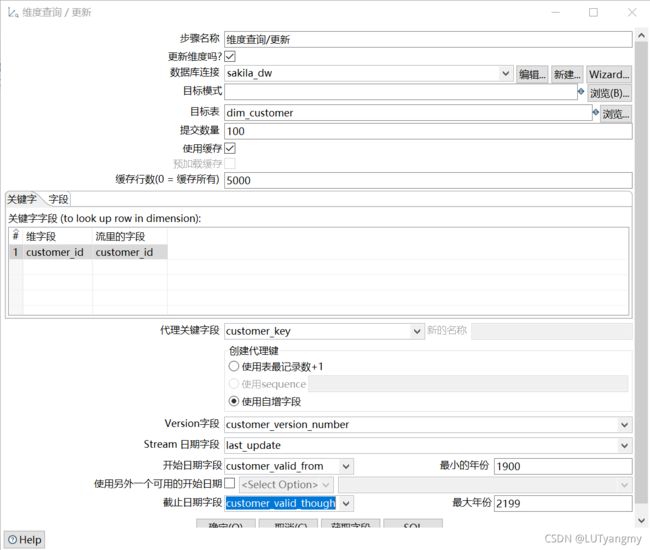
16.运行load_dim_customer转换
单击转换工作区顶部的按钮,运行创建的转换load_dim_customer,实现加载用户数据至用户维度表dim_customer中。
8.3.6加载商店数据至商店维度表
1.打开Kettle工具
打开Kettle工具,创建一个转换load_dim_store,并添加表输入,映射输入规范,数据查询,维度查询/更新等控件。 
2.配置表输入控件
双击“表输入”控件,进入“表输入”配置界面,单击【新建】按钮,配置数据库连接,配置完成后单击【确认】按钮。 
在SQL框中编写SQL语句,用于获取字段store_last_update中的最大值,将该值替换为”1970-01-01 00:00:00”并赋值给临时字段max_dim_store_last_update。
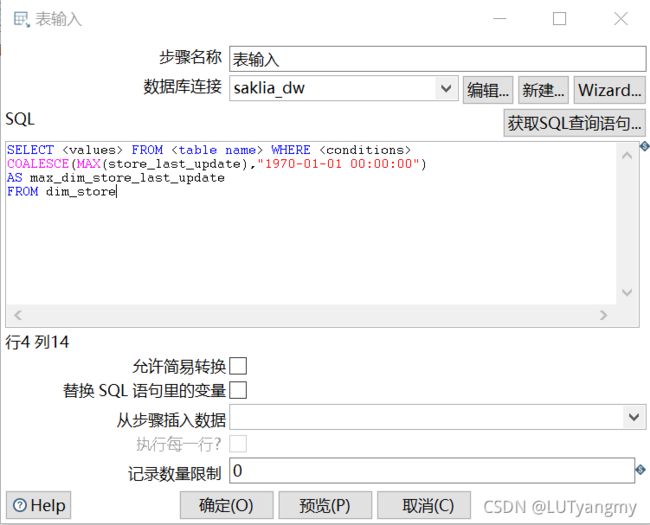 单击“预览”按钮,查看临时字段max_dim_store_last_update是否将默认值设置为“1970-01-01 00:00:00”。
单击“预览”按钮,查看临时字段max_dim_store_last_update是否将默认值设置为“1970-01-01 00:00:00”。
3.配置表输入2控件
双击“表输入2”控件,进入“表输入”配置界面,单击【新建】按钮,配置数据库连接,配置完成后单击【确认】按钮。 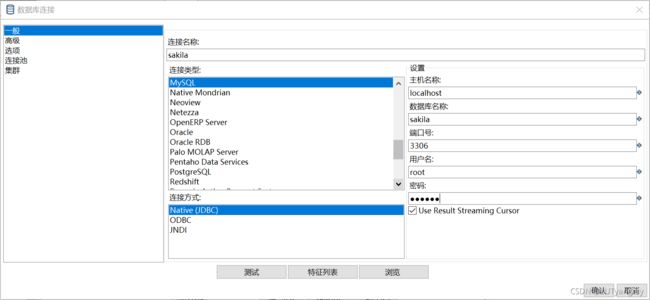
在SQL框中编写SQL语句,用于获取sakila数据库中store数据表中的最新数据。 
4.配置映射控件
双击“映射”控件,进入“映射”界面,单击“转换”选项卡处的【Browser】按钮,选择添加转换fetch_address,用于获取用户的地址信息。 
5.配置数据库查询控件
双击“数据库查询”控件,进入“数据库查询”配置界面,单击【新建】按钮,配置数据库连接。 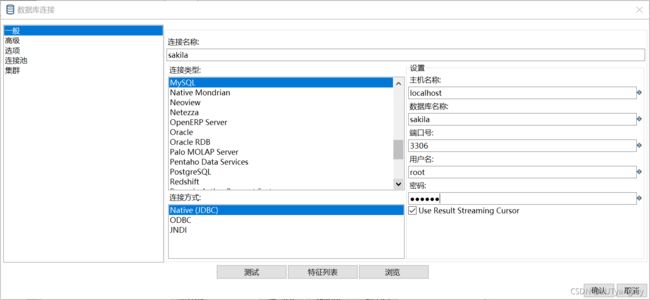
单击表名右侧的【浏览】按钮,添加staff数据表,用于查询商店员工的信息;在“查询所需的关键字”框中,添加查询所需的关键字staff_id,用于指定表字段和流字段的比较条件;在“查询表返回的值”框中,添加查询表返回的值,即员工姓名。 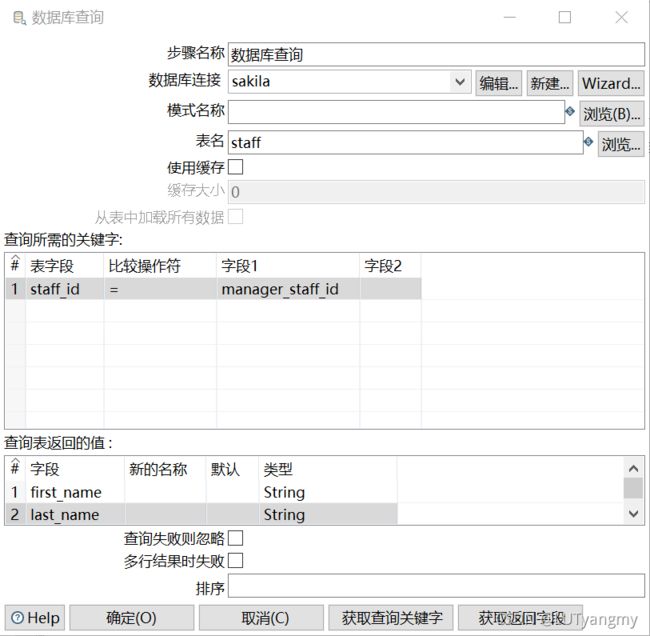
6.配置维度查询/更新控件
单击【新建】按钮,配置数据库连接,配置完成后单击【确认】按钮。 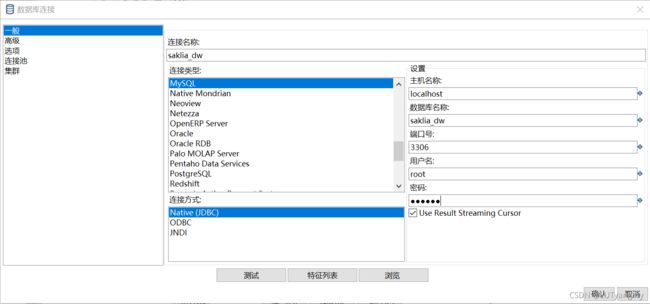
单击【浏览】按钮,选择输出的目标表,即维度表dim_store;在“关键字”选项卡处添加关键字字段store_id,用于指定维度表字段和流字段的比较条件;在“代理关键字段”处的下拉框中选择store_key为代理关键字段,并指定“创建代理键”是使用自增字段;在“Version字段”处的下拉框中选择store_version_number;在“Stream日期字段”处的下拉框中选择last_update;在“开始日期字段”处的下拉框中选择store_valid_from;在“截止日期字段”处的下拉框中选择store_valid_through。在“字段”选项卡处添加查询/更新字段,用于指定维度表字段store_id和流字段store_id数据一致需要更新的字段。 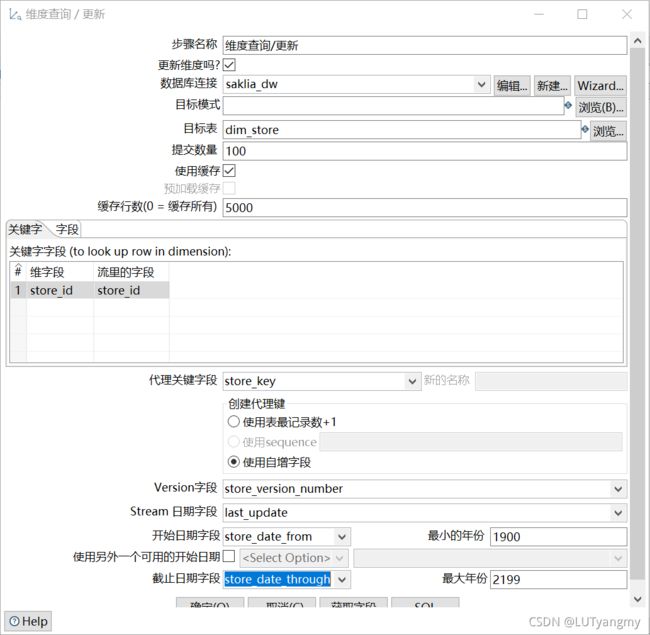
7.运行load_dim_store转换
单击转换工作区顶部的按钮,运行创建的转换load_dim_store,实现加载商店数据至商店维度表dim_store中。